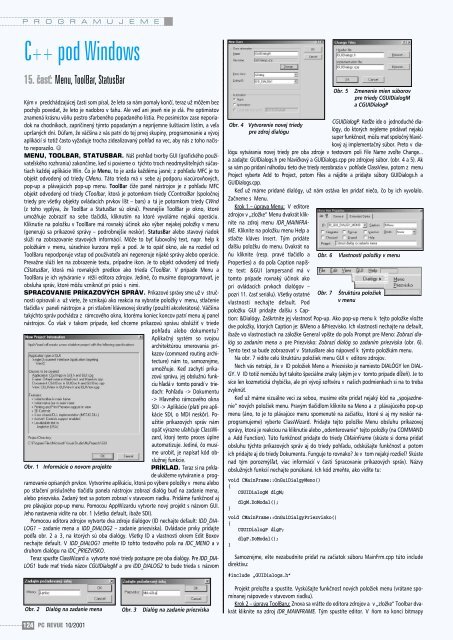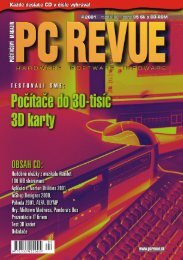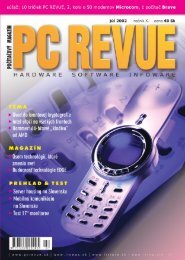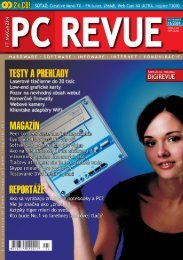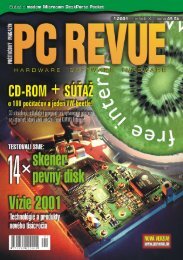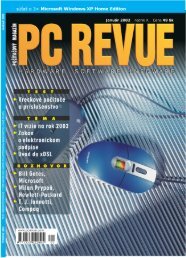Untitled - Vitajte na stránkach www.einsty.hostujem.sk
Untitled - Vitajte na stránkach www.einsty.hostujem.sk
Untitled - Vitajte na stránkach www.einsty.hostujem.sk
- No tags were found...
Create successful ePaper yourself
Turn your PDF publications into a flip-book with our unique Google optimized e-Paper software.
P R O G R A M U J E M EC++ pod Windows15. èas : Menu, ToolBar, StatusBarKým v predchádzajúcej èasti som písal, že leto sa nám pomaly konèí, teraz už môžem bezpochýb poveda , že leto je <strong>na</strong>dobro v ahu. Ale veï ani jeseò nie je zlá. Pre optimistovz<strong>na</strong>mená krásnu vôòu pestro sfarbeného popadaného lístia. Pre pesimistov zase neporiadok<strong>na</strong> chodníkoch, zapríèinený týmto popadaným a nepríjemne šuštiacim lístím, a ve¾aupršaných dní. Dúfam, že väèši<strong>na</strong> z vás patrí do tej prvej <strong>sk</strong>upiny, programovanie a vývojaplikácií si totiž èasto vyžaduje trocha zidealizovaný poh¾ad <strong>na</strong> vec, aby nás z toho <strong>na</strong>èistoneporazilo. JMENU, TOOLBAR, STATUSBAR. Náš preh¾ad tvorby GUI (grafického používate¾<strong>sk</strong>éhorozhrania) zakonèíme, keï si povieme o týchto troch neodmyslite¾ných súèastiachkaždej aplikácie Win. Èo je Menu, to je azda každému jasné; z poh¾adu MFC je toobjekt odvodený od triedy CMenu. Táto trieda má v sebe aj podporu viacúrovòových,pop-up a plávajúcich pop-up menu. ToolBar èiže panel nástrojov je z poh¾adu MFCobjekt odvodený od triedy CToolbar, ktorá je potomkom triedy CControlBar (spoloènejtriedy pre všetky objekty ovládacích prvkov líšt – bars) a tá je potomkom triedy CWnd(z toho vyplýva, že ToolBar a StatusBar sú okná). Presnejšie ToolBar je okno, ktoréumožòuje zobrazi <strong>na</strong> sebe tlaèidlá, kliknutím <strong>na</strong> ktoré vyvoláme nejakú operáciu.Kliknutie <strong>na</strong> položku v ToolBare má rov<strong>na</strong>ký úèinok ako výber nejakej položky v menu(generujú sa príkazové správy – podrobnejšie ne<strong>sk</strong>ôr). StatusBar alebo stavový riadokslúži <strong>na</strong> zobrazovanie stavových informácií. Môže to by ¾ubovo¾ný text, <strong>na</strong>pr. help kpoložkám v menu, súradnice kurzora myši a pod. Je to opä okno, ale <strong>na</strong> rozdiel odToolBaru nepodporuje vstup od používate¾a ani negeneruje nijaké správy alebo operácie.Prevažne slúži len <strong>na</strong> zobrazenie textu, prípadne ikon. Je to objekt odvodený od triedyCStatusBar, ktorá má rov<strong>na</strong>kých predkov ako trieda CToolBar. V prípade Menu aToolBaru je ich vytváranie v réžii editora zdrojov. Jediné, èo musíme doprogramova , jeobsluha správ, ktoré môžu vzniknú pri práci s nimi.SPRACOVANIE PRÍKAZOVÝCH SPRÁV. Príkazové správy sme už v struènostiopisovali a už viete, že vznikajú ako reakcia <strong>na</strong> vybratie položky v menu, stlaèenietlaèidla v paneli nástrojov a pri stlaèení klávesovej <strong>sk</strong>ratky (použití akcelerátora). Väèši<strong>na</strong>takýchto správ pochádza z rámcového ok<strong>na</strong>, ktorému koniec koncov patrí menu aj panelnástrojov. Èo však v takom prípade, keï chceme príkazovú správu obslúži v triedepoh¾adu alebo dokumentu?Aplikaèný systém so svojouarchitektúrou smerovania príkazov(command routing architecture)nám to, samozrejme,umožòuje. Keï zachytí príkazovúsprávu, jej obslužnú funkciuh¾adá v tomto poradí v triedach:Poh¾adu -> Dokumentu-> Hlavného rámcového ok<strong>na</strong>SDI -> Aplikácie (platí pre aplikácieSDI, o MDI ne<strong>sk</strong>ôr). Použitiepríkazových správ námopä výrazne u¾ahèuje ClassWizard,ktorý tento proces úplneautomatizuje. Jediné, èo musímeurobi , je <strong>na</strong>písa kód obslužnejfunkcie.Obr. 1 Informácie o novom projektePRÍKLAD. Teraz si <strong>na</strong> príkladeukážeme vytváranie a programovanieopísaných prvkov. Vytvoríme aplikáciu, ktorá po výbere položky v menu alebopo stlaèení príslušného tlaèidla panela nástrojov zobrazí dialóg buï <strong>na</strong> zadanie me<strong>na</strong>,alebo priezvi<strong>sk</strong>a. Zadaný text sa potom zobrazí v stavovom riadku. Pridáme funkènos ajpre plávajúce pop-up menu. Pomocou AppWizardu vytvorte nový projekt s názvom GUI.Jeho <strong>na</strong>stavenia vidíte <strong>na</strong> obr. 1 (všetko default, ibaže SDI).Pomocou editora zdrojov vytvorte dva zdroje dialógov (ID nechajte default: IDD_DIA-LOG1 – zadanie me<strong>na</strong> a IDD_DIALOG2 – zadanie priezvi<strong>sk</strong>a). Ovládacie prvky pridajtepod¾a obr. 2 a 3, <strong>na</strong> ktorých sú oba dialógy. Všetky ID a vlastnosti okrem Edit Boxovnechajte default. V IDD_DIALOG1 zmeòte ID tohto textového po¾a <strong>na</strong> IDC_MENO a vdruhom dialógu <strong>na</strong> IDC_PRIEZVISKO.Teraz spus te ClassWizard a vytvorte nové triedy postupne pre oba dialógy. Pre IDD_DIA-LOG1 bude ma trieda názov CGUIDialogM a pre IDD_DIALOG2 to bude trieda s názvomObr. 2 Dialóg <strong>na</strong> zadanie me<strong>na</strong> Obr. 3 Dialóg <strong>na</strong> zadanie priezvi<strong>sk</strong>aObr. 4 Vytvorenie novej triedypre zdroj dialóguCGUIDialogP. Keïže ide o jednoduché dialógy,do ktorých nejdeme pridáva nejakúsuper funkènos , môžu ma spoloèný hlavièkovýaj implementaèný súbor. Preto v dialóguvytvárania novej triedy pre oba zdroje v textovom poli File Name zvo¾te Change...a zadajte: GUIDialogs.h pre hlavièkový a GUIDialogs.cpp pre zdrojový súbor. (obr. 4 a 5). Aksa vám po pridaní náhodou tieto dve triedy nezobrazia v poh¾ade ClassView, potom z menuProject vyberte Add to Project, potom Files a nájdite a pridajte súbory GUIDialogs.h aGUIDialogs.cpp.Keï už máme pridané dialógy, už nám ostáva len prida nieèo, èo by ich vyvolalo.Zaèneme s Menu.Krok 1 – úprava Menu: V editorezdrojov v „zložke“ Menu dvakrát kliknite<strong>na</strong> zdroj menu IDR_MAINFRA-ME. Kliknite <strong>na</strong> položku menu Help astlaète kláves Insert. Tým pridáteïalšiu položku do menu. Dvakrát <strong>na</strong>òu kliknite (resp. pravé tlaèidlo aProperties) a do po¾a Caption <strong>na</strong>píštetext: &GUI (ampersand má vtomto prípade rov<strong>na</strong>ký úèinok akopri ovládacích prvkoch dialógov –pozri 11. èas seriálu). Všetky ostatnévlastnosti nechajte default. Podpoložku GUI pridajte ïalšiu s Caption:&Dialógy. Zaškrtnite jej vlastnos Pop-up. Ako pop-up menu k tejto položke vložtedve položky, ktorých Caption je: &Meno a &Priezvi<strong>sk</strong>o. Ich vlastnosti nechajte <strong>na</strong> default,ibaže vo vlastnostiach <strong>na</strong> záložke General vpíšte do po¾a Prompt pre Meno: Zobrazí dialógso zadaním me<strong>na</strong> a pre Priezvi<strong>sk</strong>o: Zobrazí dialóg so zadaním priezvi<strong>sk</strong>a (obr. 6).Tento text sa bude zobrazova v StatusBare ako nápoveï k týmto položkám menu.Na obr. 7 vidíte celú štruktúru položiek menu GUI v editore zdrojov.Nech vás netrápi, že v ID položiek Meno a Priezvi<strong>sk</strong>o je <strong>na</strong>miesto DIALÓGY len DIAL-GY. V ID totiž nemôžu by takéto špeciálne z<strong>na</strong>ky (akým je v tomto prípade dåžeò). Je tosíce len kozmetická chybièka, ale pri vývoji softvéru v <strong>na</strong>šich podmienkach si <strong>na</strong> to trebazvyknú .Keï už máme vizuálne veci za sebou, musíme ešte prida nejaký kód <strong>na</strong> „spojazdnenie“nových položiek menu. Pravým tlaèidlom kliknite <strong>na</strong> Meno a z plávajúceho pop-upmenu (áno, to je to plávajúce menu spomenuté <strong>na</strong> zaèiatku, ktoré si aj my ne<strong>sk</strong>ôr <strong>na</strong>programujeme)vyberte ClassWizard. Pridajte tejto položke Menu obsluhu príkazovejsprávy, ktorá je reakciou <strong>na</strong> kliknutie alebo „odenterovanie“ tejto položky (<strong>na</strong> COMMANDa Add Function). Túto funkènos pridajte do triedy CMainFrame (<strong>sk</strong>úste si doma pridaobsluhu týchto príkazových správ aj do triedy poh¾adu, od<strong>sk</strong>úšajte funkènos a potomich pridajte aj do triedy Dokumentu. Funguje to rov<strong>na</strong>ko? Je v tom nejaký rozdiel? Skúste<strong>na</strong>d tým porozmýš¾a , viac informácií v èasti Spracovanie príkazových správ). Názvyobslužných funkcií nechajte ponúkané. Ich kód zmeòte, ako vidíte tu:void CMainFrame::OnGuiDialgyMeno(){CGUIDialogM dlgM;}dlgM.DoModal();void CMainFrame::OnGuiDialgyPriezvi<strong>sk</strong>o(){CGUIDialogP dlgP;}dlgP.DoModal();Samozrejme, ešte nezabudnite prida <strong>na</strong> zaèiatok súboru MainFrm.cpp túto includedirektívu:#include „GUIDialogs.h“Obr. 6Obr. 7Obr. 5Zmenenie mien súborovpre triedy CGUIDialogMa CGUIDialogPVlastnosti položky v menuŠtruktúra položiekv menuProjekt preložte a spustite. Vy<strong>sk</strong>úšajte funkènos nových položiek menu (vrátane spomí<strong>na</strong>nejnápovede v stavovom riadku).Krok 2 – úprava ToolBaru: Znova sa vrá te do editora zdrojov a v „zložke“ Toolbar dvakrátkliknite <strong>na</strong> zdroj IDR_MAINFRAME. Tým spustíte editor. V òom <strong>na</strong> konci bitmapy124 PC REVUE 10/2001